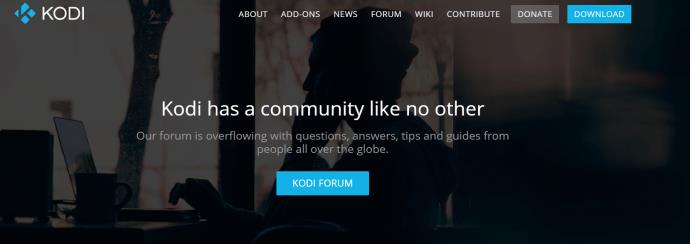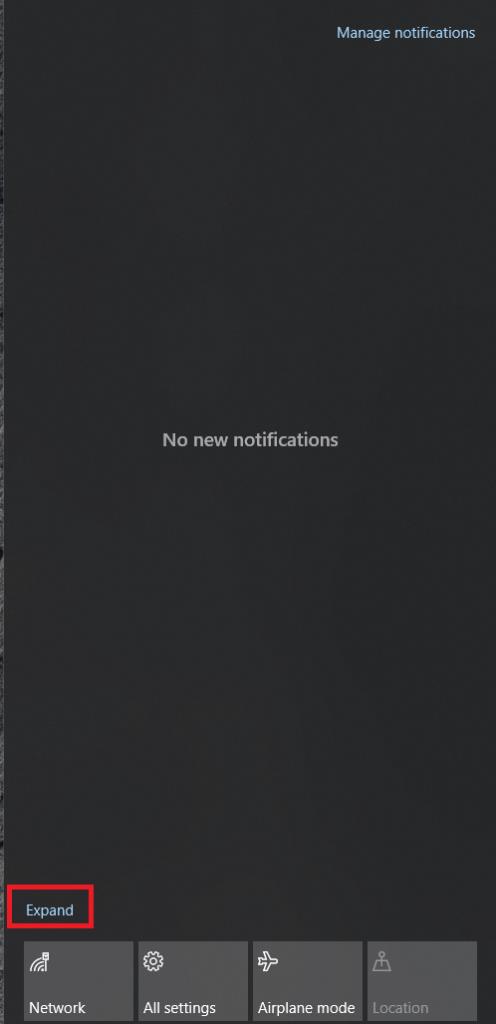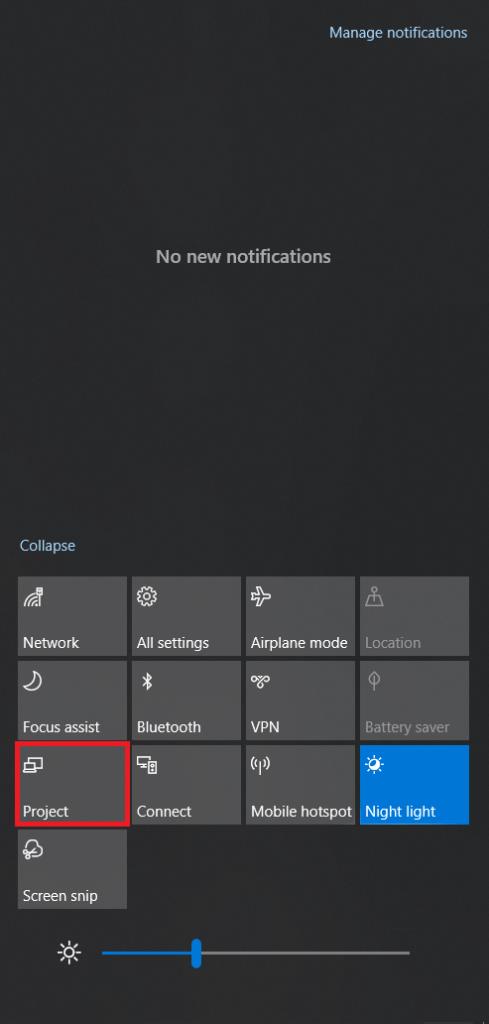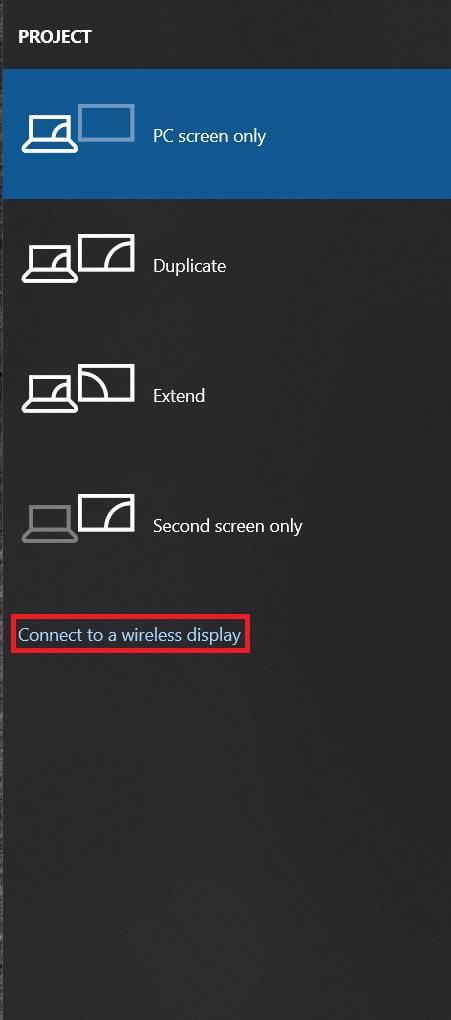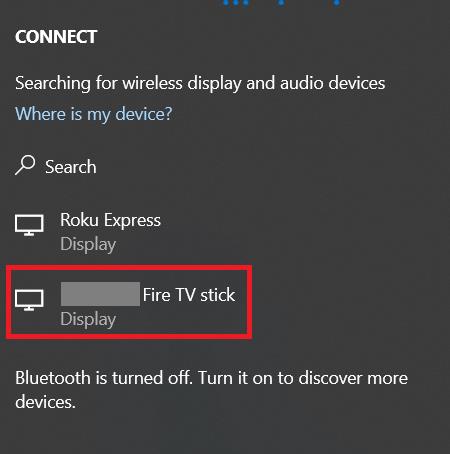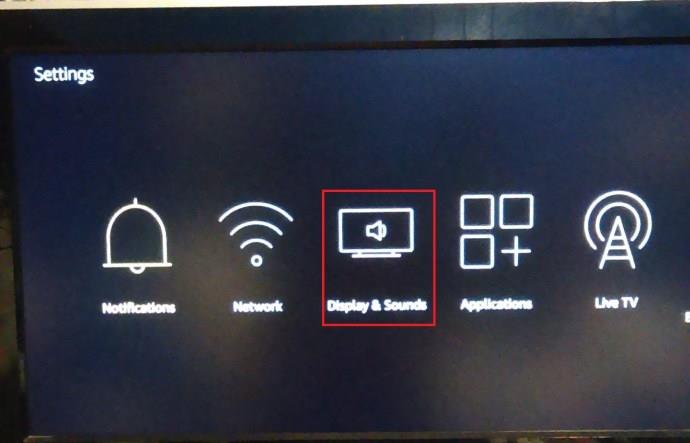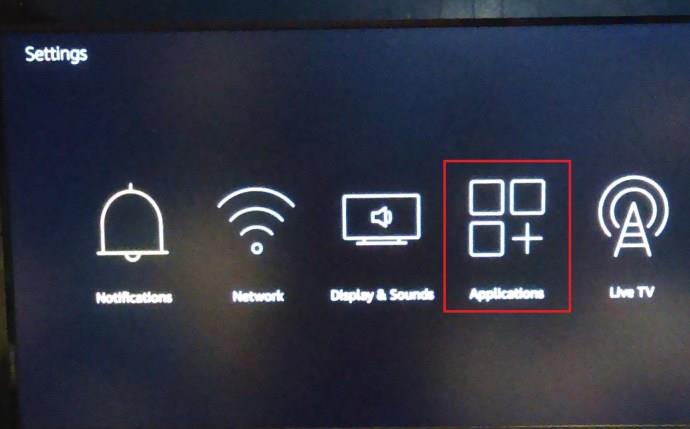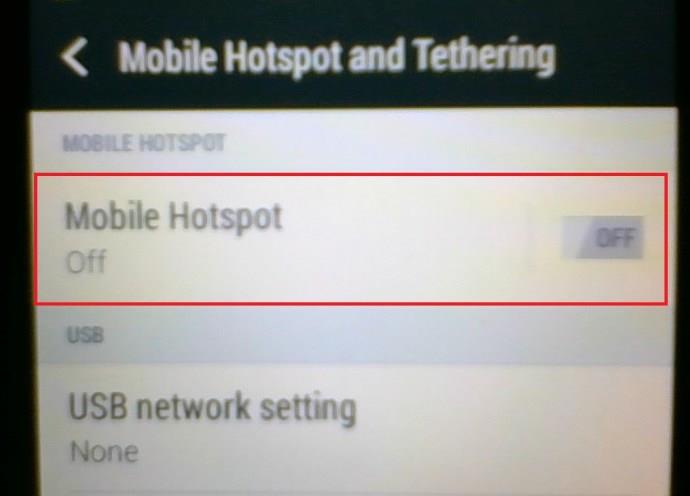De Amazon Fire TV Stick is een van de meest populaire apparaten voor het streamen van exclusieve films en tv-shows. Het verandert ook elke standaard-tv in een smart-apparaat, waardoor u kunt profiteren van moderne functies, zoals scherm delen, muziek afspelen, videogames spelen, enzovoort.

De meeste van deze functies zijn echter niet beschikbaar zonder een stabiele internetverbinding. Je kunt een paar dingen doen met de Fire TV Stick zonder internet , maar je opties zijn minimaal. Blijf lezen om te zien hoe het werkt.
Hoe Firestick werkt met en zonder internet
Zoals eerder vermeld, heeft de Amazon Fire TV Stick een stabiele internetverbinding nodig om correct te werken. Alle Amazon Prime-films, tv-programma's en muziek worden rechtstreeks vanaf internet gestreamd. Zonder wifi-verbinding kun je alleen geïnstalleerde apps gebruiken waarvoor geen internettoegang nodig is. Maar zelfs dat zal beperkt zijn, aangezien er geen bedieningselementen of andere opties zijn.
Manieren om Fire TV Stick of Cube te gebruiken zonder internet
1. Gebruik Kodi
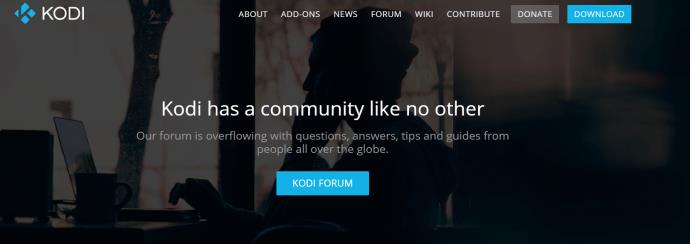
Kodi is een van de meest populaire platforms voor het streamen van films en tv-shows. Je kunt het downloaden en installeren op je Fire TV-stick. Met Kodi kun je op zijn beurt je favoriete video's rechtstreeks downloaden naar de Fire TV Stick, zodat je ze offline kunt bekijken .
Je kunt de app op dezelfde manier gebruiken als met een verbinding, maar je hebt geen toegang tot de online bibliotheek, alleen de opgeslagen video's. Download vooraf wat je nodig hebt en je hebt geen verbinding nodig. U kunt altijd en overal genieten van uw favoriete films en tv-programma's.
2. Speel Android-spellen
Met de Fire Stick kun je ook Android-games installeren die je op je tv-scherm kunt spelen. Je kunt offline spelen als een game geen internetverbinding nodig heeft.

3. Projecteer of spiegel apparaten naar uw Fire TV-stick of kubus
Als u een Local Area Network (LAN) heeft, kunt u uw scherm van het ene apparaat naar uw Fire TV Stick of Cube projecteren. Hier is hoe het te doen.
Projecteren naar een Fire TV-stick met Windows 10
- Open eerst het "Actiecentrum" in de rechterbenedenhoek van het scherm.

- Klik vervolgens op "Uitvouwen".
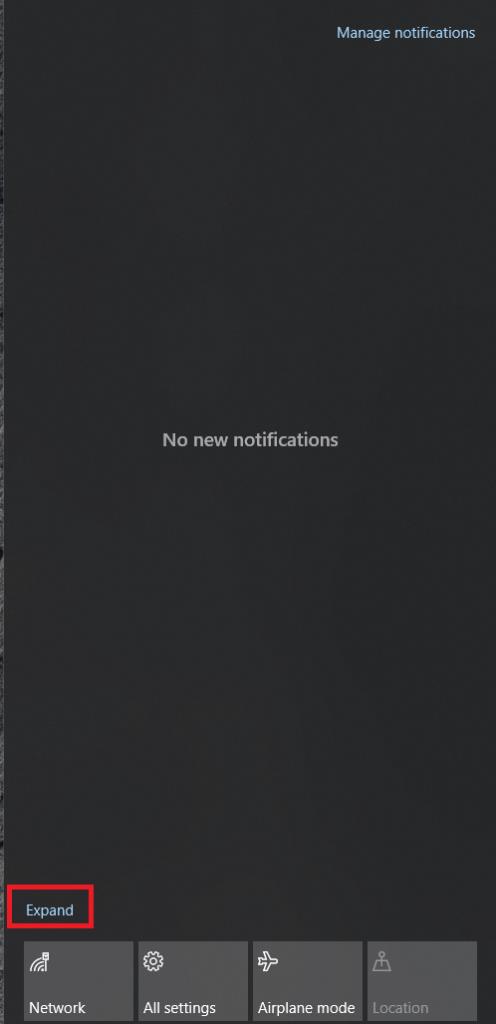
- Selecteer 'Projecteren'.
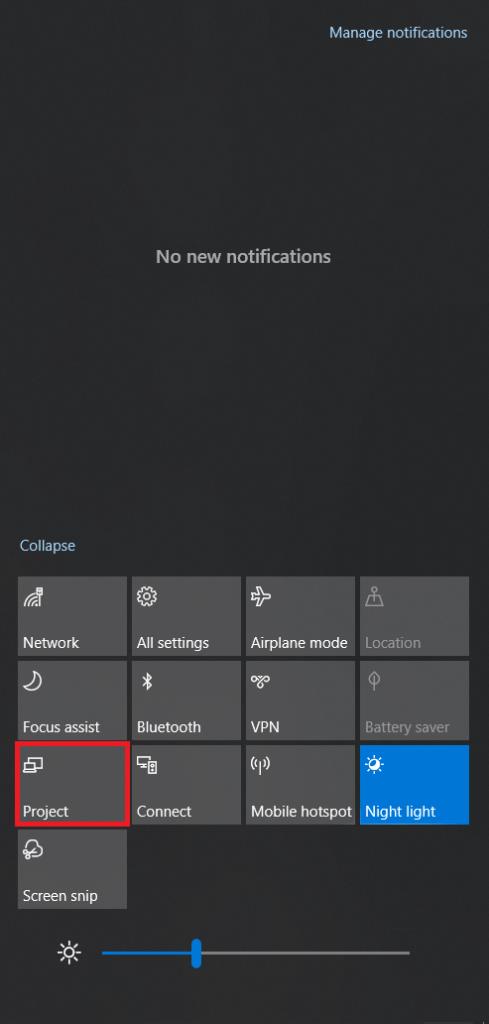
- Klik op 'Verbinden met een draadloos beeldscherm'.
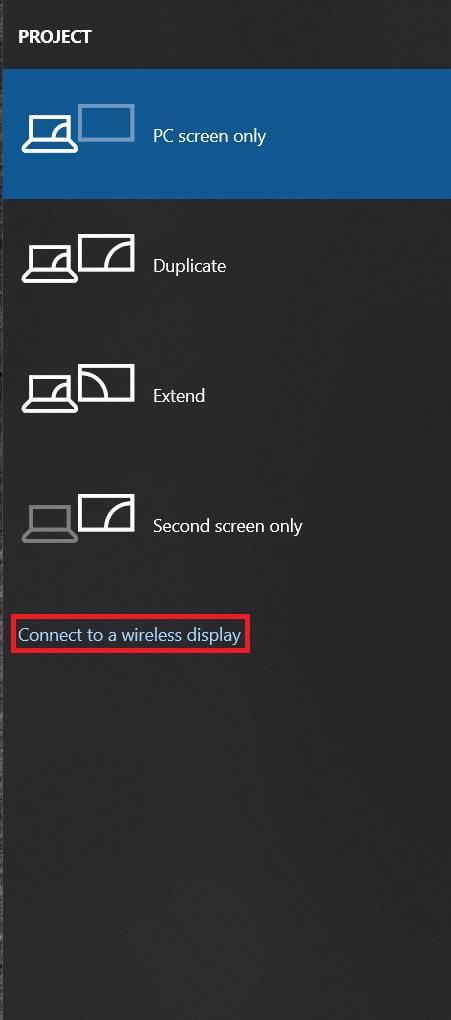
- Klik nu op uw Fire TV-stick.
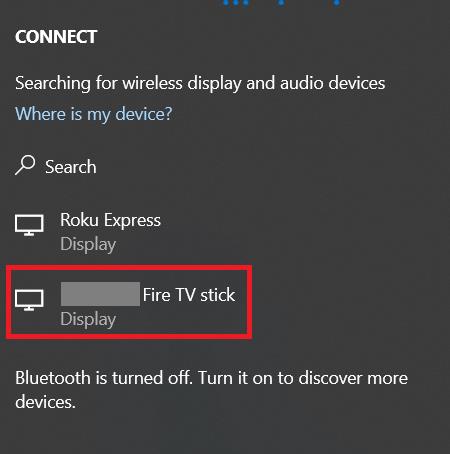
- Er zou een scherm op uw tv moeten verschijnen dat er ongeveer zo uitziet.

- Als het bovenstaande scherm of een scherm dat zegt dat er een verbinding tot stand wordt gebracht niet verschijnt, navigeer dan naar 'Instellingen'.

- Blader en selecteer 'Beeldscherm en geluiden'.
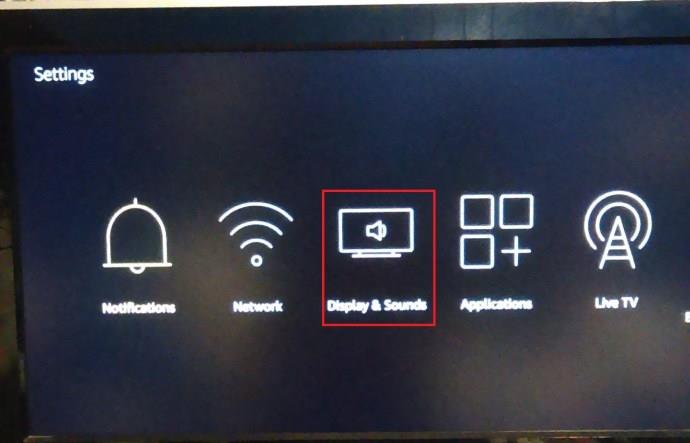
- Klik vervolgens op "Display mirroring inschakelen" om het onderstaande scherm te krijgen.

Volg de bovenstaande stappen om het scherm van uw Windows 10 of een ander apparaat te spiegelen naar uw Fire TV Stick of vice versa.
4. Toegang tot andere apps via de instellingen van de Fire TV Stick
Uw Fire TV-stick kan het startscherm niet correct weergeven wanneer de verbinding met internet is verbroken. U hebt echter nog steeds toegang tot uw geïnstalleerde toepassingen die geen verbinding nodig hebben. Hier is wat te doen.
- Draai je tv en open de "Instellingen" van Fire TV Stick .

- Selecteer 'Toepassingen'.
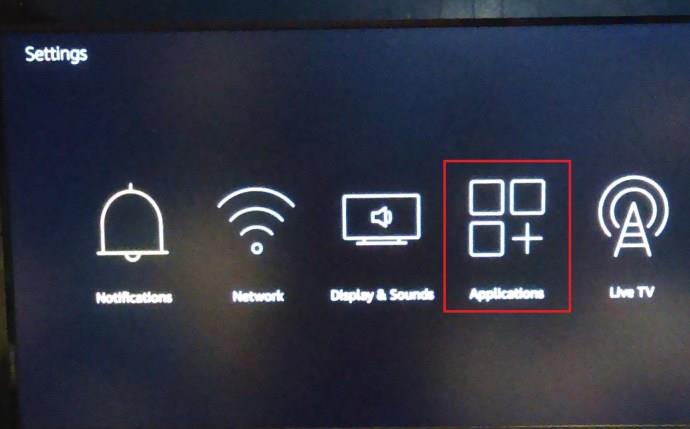
- Kies "Geïnstalleerde applicaties beheren".
- Zoek de gewenste applicatie en selecteer 'Toepassing starten'.
Er is nog maar één ding dat u kunt proberen zonder Wi-Fi-verbinding: een hotspot delen vanaf uw smartphone.
5. Stel een hotspot in
Als je mobiel internet hebt, kun je je smartphone of draagbare router gebruiken om een hotspot te maken en de Fire Stick met internet te verbinden. Dit is wat u moet doen om het te laten werken:
- Open de app "Instellingen" op uw smartphone, activeer de Hotspot-functie of klik op het "Hotspot-pictogram" in het vervolgkeuzemenu om deze te starten.
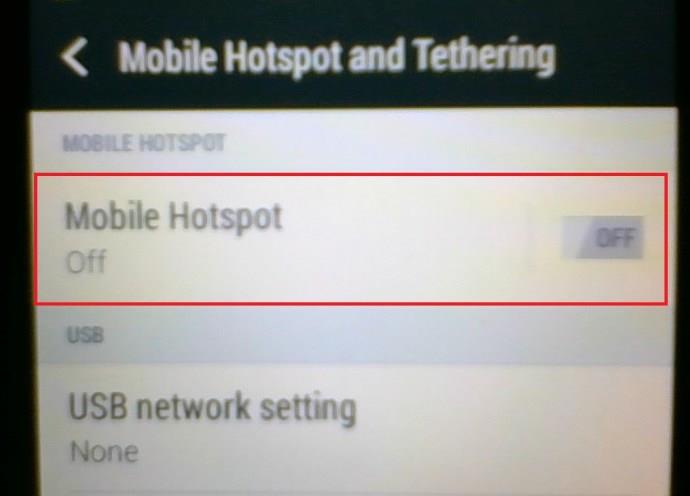
- Open "Instellingen" op uw Fire TV-stick en selecteer "Netwerk".
- Selecteer de 'hotspot van uw smartphone'.
- Voer het wachtwoord in en selecteer "Verbinden".
De Fire TV Stick of Cube bevestigt wanneer deze een tot stand gebrachte verbinding heeft bereikt en u kunt het apparaat zoals gewoonlijk gebruiken. U moet weten dat de Firestick/Fire TV Cube de databandbreedte van uw telefoon zal gebruiken , wat aan het einde van de maand tot een hogere rekening kan leiden. Wees voorzichtig met uw dataverbruik, dan komt alles goed. Als u niet zeker weet hoeveel GB u krijgt met uw mobiele data-abonnement, belt u uw provider of gaat u naar de ondersteuningssite.
Het vonnis
De Fire TV Stick en Fire TV Cube hebben een internetverbinding nodig om correct te werken. Zonder één zijn uw opties minimaal en kunt u niet genieten van de meeste functies die deze kleine apparaten te bieden hebben. Stel echter dat u zich ooit in een dergelijke situatie bevindt. In dat geval spiegelt u uw apparaten, bekijkt u films die u hebt gedownload, speelt u offline games, bladert u door homevideo's of geniet u van alles wat u op Kodi hebt gedownload. Waar een wil is is een weg.